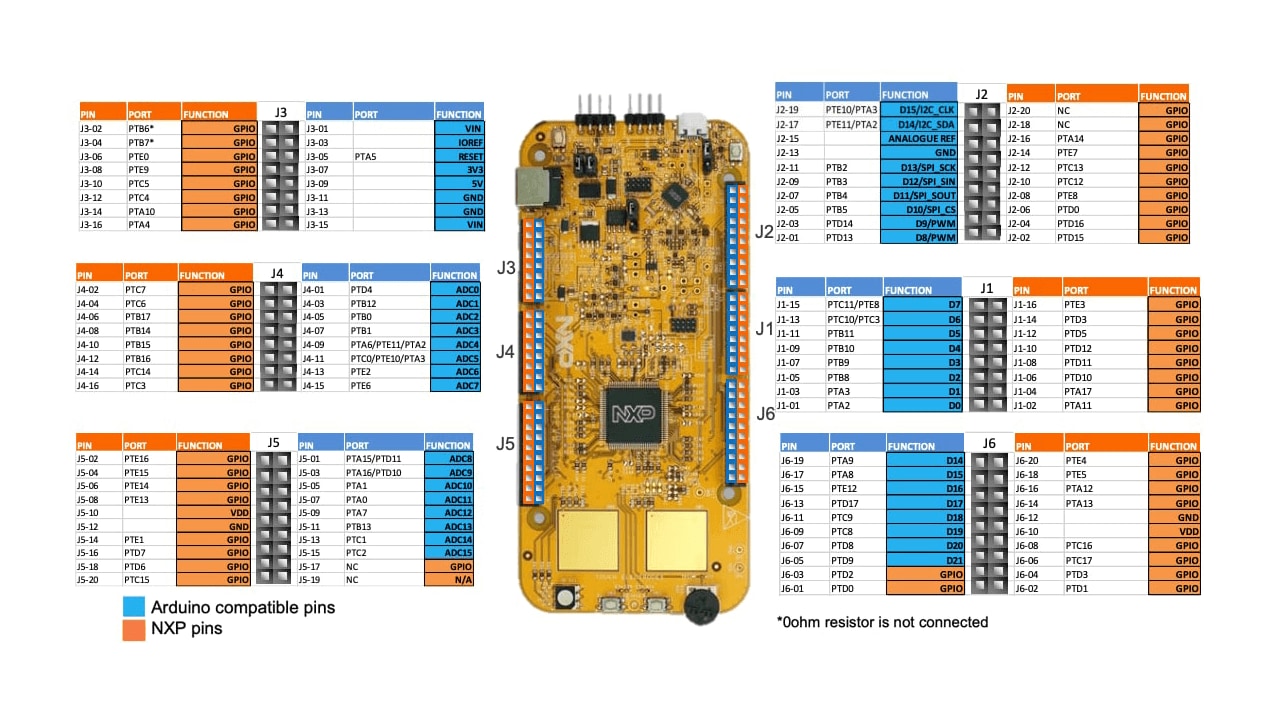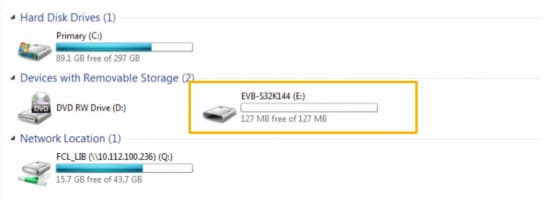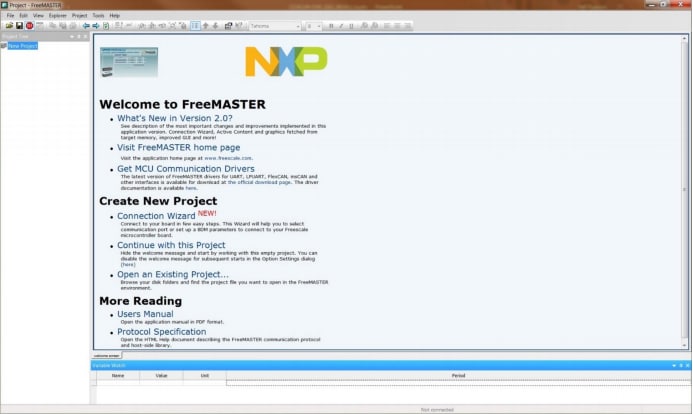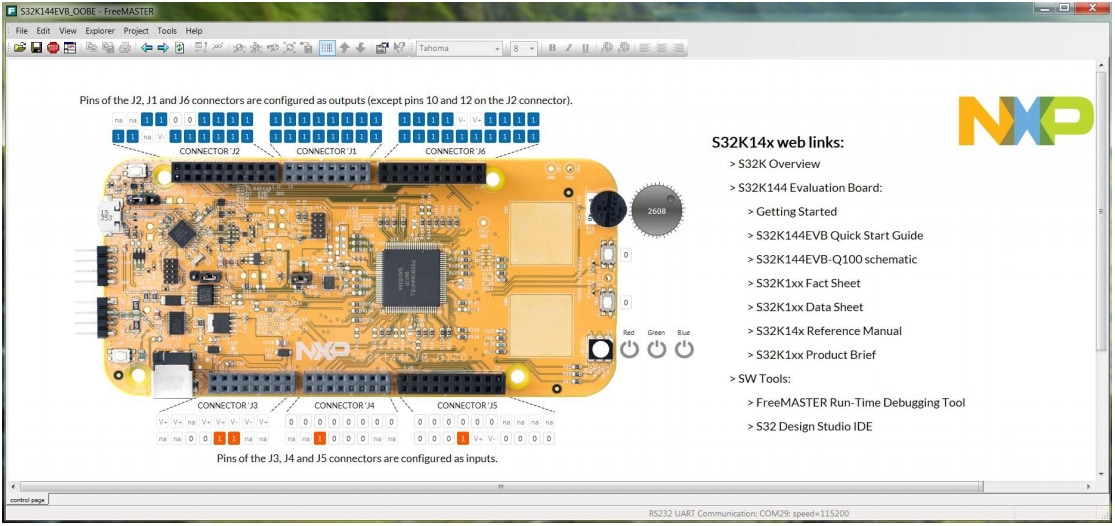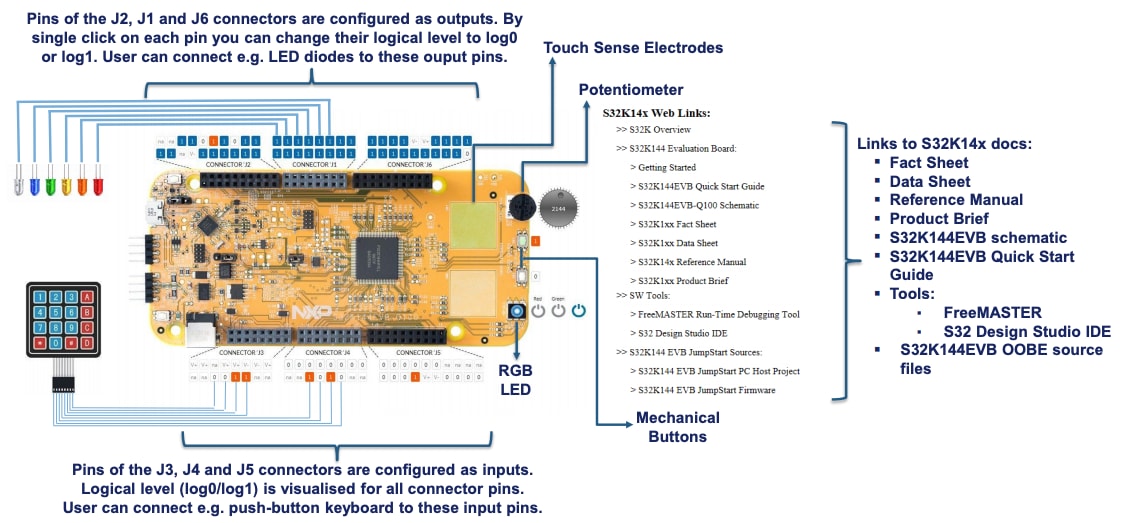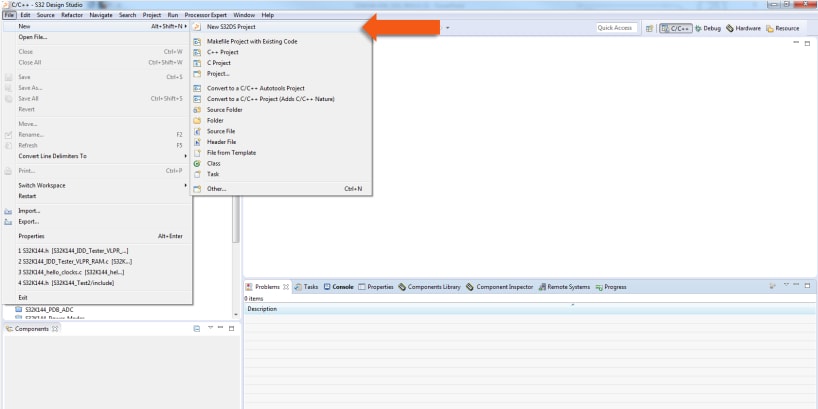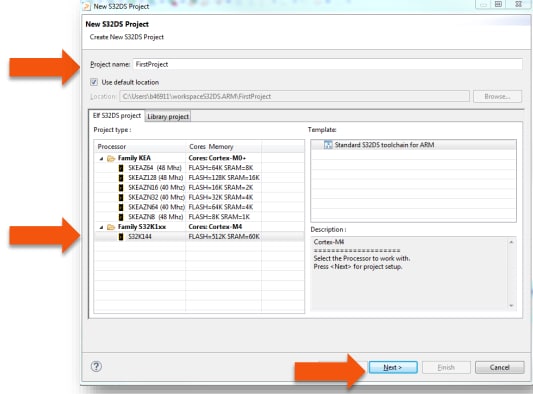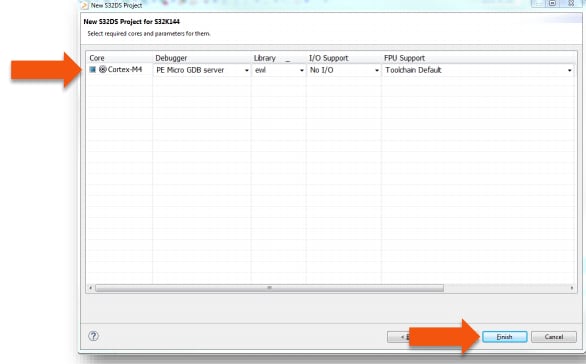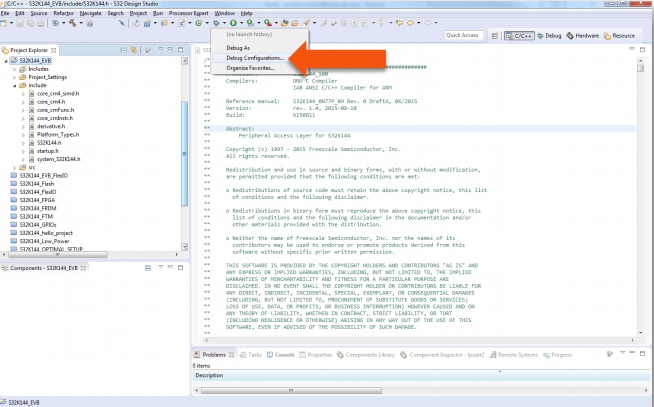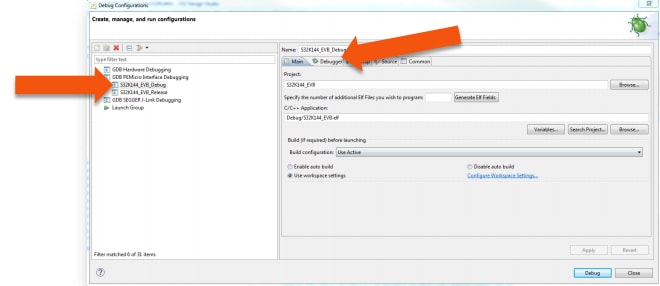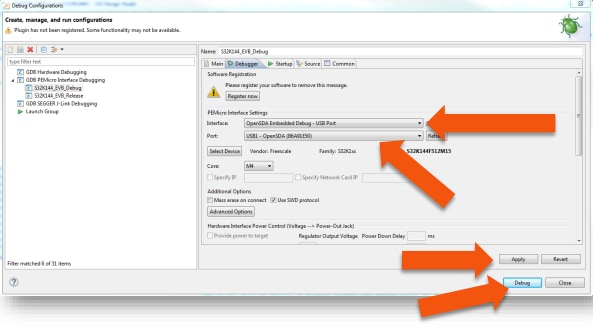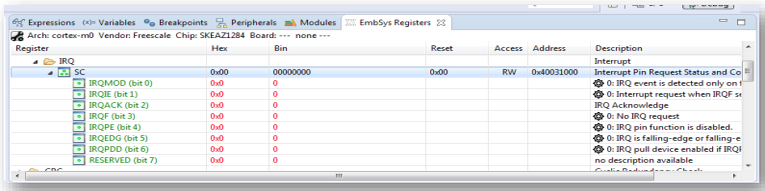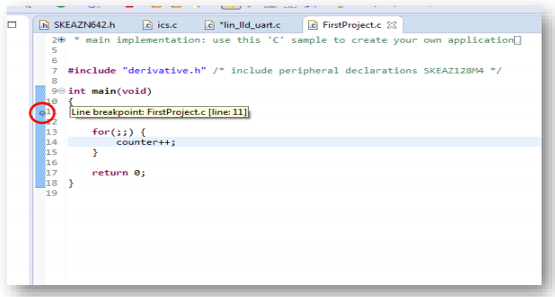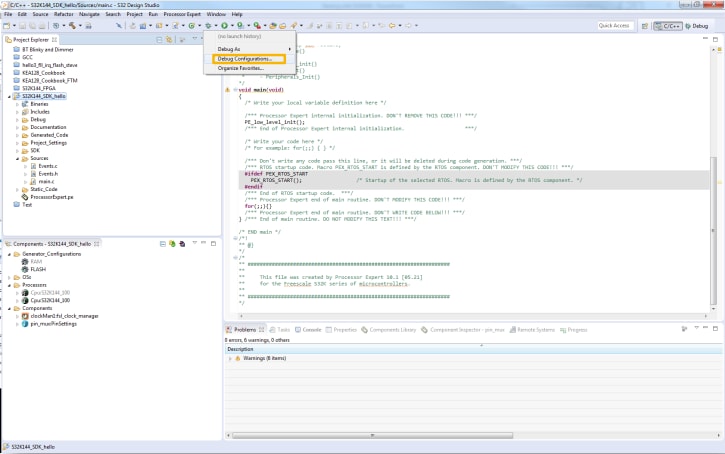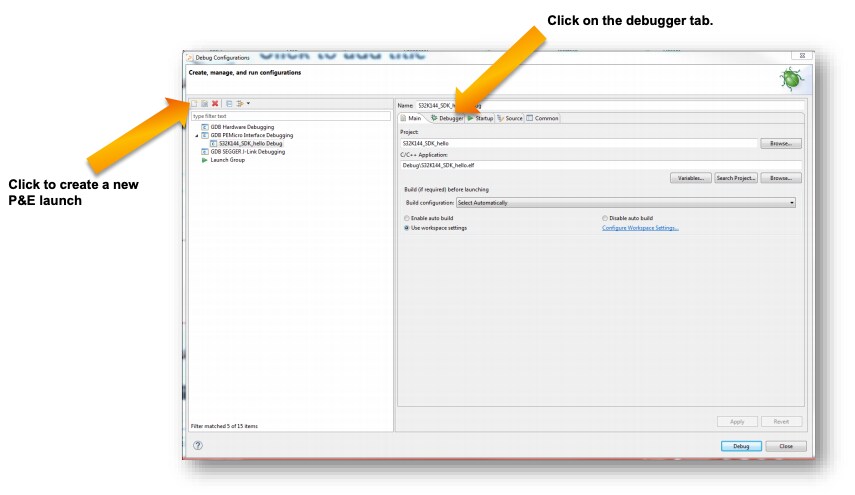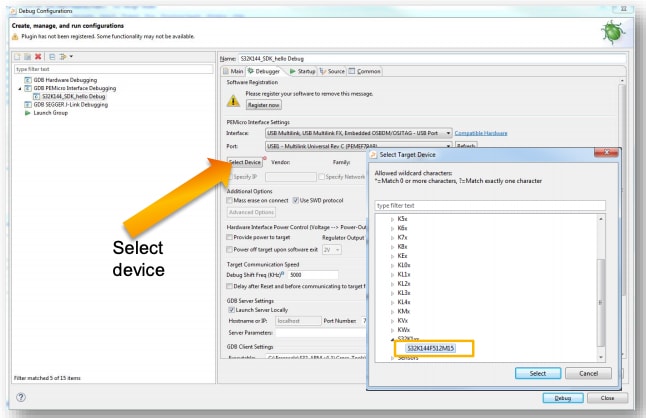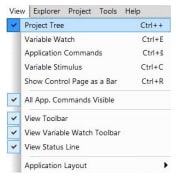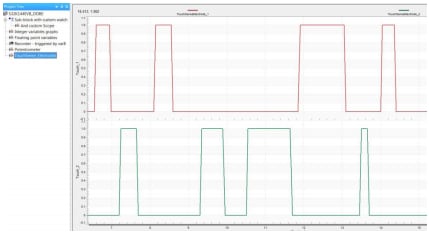S32K144EVB快速入门
1. 开箱即用
适用于S32K144EVB评估板(REV B)
1.3 HMI映射介绍
| 组件 | S32K144 |
|---|---|
| LED红灯 | PTD15 (FTM0 CH0) |
| LED蓝灯 | PTD0 (FTM0 CH2) |
| LED绿灯 | PTD16 (FTM0 CH1) |
| 电位计 | PTC14 (ADC0_SE12) |
| SW2 | PTC12 |
| SW3 | PTC13 |
| OpenSDA UART Tx | PTC7 (LPUART1_TX) |
| OpenSDA UART Rx | PTC6 (LPUART1_RX) |
| CAN Tx | PTE5 (CAN0_TX) |
| CAN Rx | PTE4 (CAN0_RX) |
| LIN Tx | PTD7 (LPUART2_TX) |
| LIN Rx | PTD6 (LPUART2_RX) |
| SBC_SCK | PTB14 (LPSPI1_SCK) |
| SBC_MISO | PTB15 (LPSPI1_SIN) |
| SBC_MOSI | PTB16 (LPSPI1_SOUT) |
| SBC_CS | PTB17 (LPSPI1_PCS3) |
2. 获取软件
2.2 运行时调试工具
S32K144EVB评估板采用FreeMASTER工具进行运行时调试效果更好。也可以下载并安装FreeMASTER通信驱动程序(源代码已经包含在示例项目中)。
下载FreeMASTER工具3. 连接
3.1 在S32K144EVB评估板上设置跳线
| 跳线 | 设置 | 说明 |
|---|---|---|
J104 |
1-2 | 将信号复位到OpenSDA,用于进入OpenSDA引导加载程序模式。 |
| 2-3 (默认) | 将信号直接复位到MCU,用于复位S32K144。 | |
J107 |
1-2 | S32K144由12V电源供电。 |
| 2-3 (默认) | S32K144由USB micro连接器供电。 | |
J109/J108 |
1-2 (默认) | 拆下CAN终端电阻。 |
观看视频或遵循下面的分步指南进行操作。
4. 构建、运行
开始试用!
4.1 与运行时调试器通信
-
手动= Project → Options → Comm
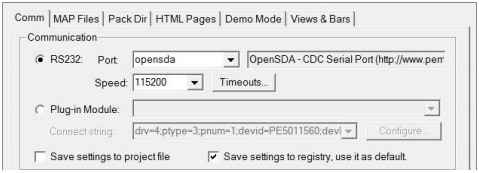
-
自动= Tools → Connection Wizard
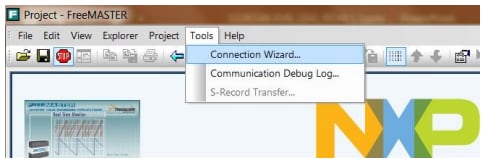
在“项目和教程”部分了解OpenSDA的详情。
4.3 将项目导入IDE并进行调试
观看视频,了解如何创建新项目并加载代码示例,使LDE闪烁。视频将介绍如何构建和调试项目。您还可以使用分步指南。
启动S32 Design Studio for Arm,选择一个默认工作区或指定一个新工作区,然后点击OK (确定)。
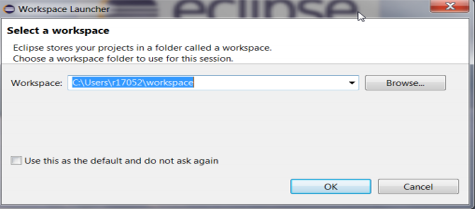
要创建新项目,选择File>New>Project(文件>新建>项目)
选择项目名称,然后选择项目类型,再点击Next (下一步)。
选择Debugger(调试器)和Library(库),然后点击Finish(完成)。
5. 调试
5.1 调试基础知识
步进,运行,暂停,恢复
进入(F5)
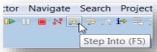
跳过(F6)
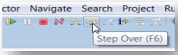
返回(F7)
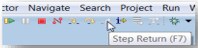
运行

暂停
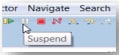
恢复(F8)
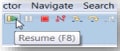
5.2 查看变量
点击Variables (变量)选项卡。要输入不同的值,点击Value字段。

5.3 查看和更改寄存器
要查看CPU寄存器,点击Registers(寄存器)选项卡。要输入不同的值,点击Value字段。
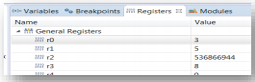
在EmbSys Registers选项卡中查看外设寄存器:
5.4 查看和更改存储器
选择“Add Memory Monitor”(添加存储器监测仪),然后选择基址:40000000
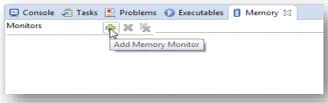
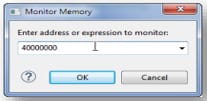
5.5 查看存储器
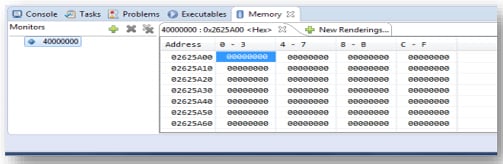
5.7 重置和终止调试会话
要重置程序计数器,选择Terminate (Ctrl+F2)。
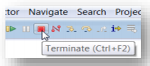
5.8 使用FreeMASTER进行调试
只需进行一次调试配置。后续启动调试器无需这些步骤。
有3种选择来启动调试:
- 如果Debug Configuration(调试配置)仍打开,点击右下方的Debug(调试)。
- 选择Run → Debug(运行→调试)(或按F11)

- 选择bug图标,选择
…_debug.elf目标
在“项目和教程”部分了解调试基础知识的详情。
FreeMASTER
OpenSDA
OpenSDA
OpenSDA是一种开放标准串行调试适配器,它桥接USB主机和嵌入式目标处理器之间的串行调试通信。OpenSDA软件包括驻留在闪存中的USB大容量存储设备(MSD)引导加载程序和一系列OpenSDA应用。
S32K144EVB预装了MSD闪存编程器OpenSDA应用。
按照说明运行OpenSDA引导加载程序,更新或更改安装的OpenSDA应用。
| 进入OpenSDA引导加载程序模式 | 加载OpenSDA应用 |
|---|---|
主机文件系统中应能够看到可删除的驱动,卷标为BOOTLOADER。现在处于OpenSDA引导加载程序模式。 |
现在运行最新版MSD闪存编程器。使用相同的流程,加载其他OpenSDA应用。 |
MSD闪存编程器是一个复合USB应用,它提供了一个虚拟串行端口,可轻松便捷地将应用烧写到KEA MCU中。它模拟FAT16文件系统,在主机文件系统中显示为卷标为EVB-S32K144的可移动驱动器。复制到驱动器的原始二进制文件和摩托罗拉S-record文件被直接烧写到KEA的闪存中并自动执行。虚拟串行端口枚举为可用标准串行终端应用打开的标准串行端口设备。
| 使用MSD闪存编程器 | 使用虚拟串行端口 |
|---|---|
新应用现在在S32K144EVB上运行。从MSD闪存编程器的v1.03开始,可以重复进行编程,无需在重新编程之前拔下USB线并重新连接。 通过USB拖动S32K144和S32K144EVB板的一个 |
|
Processor Expert
Processor Expert
观看视频,了解如何创建新项目并加载代码示例,使LED闪烁。视频将介绍如何构建和调试项目。您还可以使用分步指南。
RTD示例
借助这些实用示例,开启您的RTD之旅吧。我们收集了一些常见的用例,助您获取灵感,推动您向前迈进。
RTD示例
ADC
C:\NXP\S32DS.3.6.1\S32DS\software\PlatformSDK_S32K1_S32M24\RTD\Adc_TS_T40D2M30I0R0\examples\S32DS\S32K1\Adc_example_S32K144ADC PDB IP
C:\NXP\S32DS.3.6.1\S32DS\software\PlatformSDK_S32K1_S32M24\RTD\Adc_TS_T40D2M30I0R0\examples\S32DS\S32K1\Adc_Pdb_Ip_example_S32K144CAN
C:\NXP\S32DS.3.6.1\S32DS\software\PlatformSDK_S32K1_S32M24\RTD\Can_43_FLEXCAN_TS_T40D2M30I0R0\examples\S32DS\S32K1\Can_example_S32K144FLEX CAN IP
C:\NXP\S32DS.3.6.1\S32DS\software\PlatformSDK_S32K1_S32M24\RTD\Can_43_FLEXCAN_TS_T40D2M30I0R0\examples\S32DS\S32K1\FlexCAN_Ip_example_S32K144CRC
C:\NXP\S32DS.3.6.1\S32DS\software\PlatformSDK_S32K1_S32M24\RTD\Crc_TS_T40D2M30I0R0\examples\S32DS\S32K1\Crc_Example_S32K144CRC IP
C:\NXP\S32DS.3.6.1\S32DS\software\PlatformSDK_S32K1_S32M24\RTD\Crc_TS_T40D2M30I0R0\examples\S32DS\S32K1\Crc_Ip_Example_S32K144DIO
C:\NXP\S32DS.3.6.1\S32DS\software\PlatformSDK_S32K1_S32M24\RTD\Dio_TS_T40D2M30I0R0\examples\S32DS\S32K1\Dio_Example_S32K144GPIO DIO IP
C:\NXP\S32DS.3.6.1\S32DS\software\PlatformSDK_S32K1_S32M24\RTD\Dio_TS_T40D2M30I0R0\examples\S32DS\S32K1\Gpio_Dio_Ip_Example_S32K144EEP
C:\NXP\S32DS.3.6.1\S32DS\software\PlatformSDK_S32K1_S32M24\RTD\Eep_TS_T40D2M30I0R0\examples\S32DS\S32K1\Eep_Example_S32K144FTFC EEP IP
C:\NXP\S32DS.3.6.1\S32DS\software\PlatformSDK_S32K1_S32M24\RTD\Eep_TS_T40D2M30I0R0\examples\S32DS\S32K1\Ftfc_Eep_Ip_Example_S32K144FEE
C:\NXP\S32DS.3.6.1\S32DS\software\PlatformSDK_S32K1_S32M24\RTD\Fee_TS_T40D2M30I0R0\examples\S32DS\S32K1\Fee_Example_S32K144FLS
C:\NXP\S32DS.3.6.1\S32DS\software\PlatformSDK_S32K1_S32M24\RTD\Fls_TS_T40D2M30I0R0\examples\S32DS\S32K1\Fls_Example_S32K144FTFC IP
C:\NXP\S32DS.3.6.1\S32DS\software\PlatformSDK_S32K1_S32M24\RTD\Fls_TS_T40D2M30I0R0\examples\S32DS\S32K1\Ftfc_Ip_Example_S32K144FTM GPT
C:\NXP\S32DS.3.6.1\S32DS\software\PlatformSDK_S32K1_S32M24\RTD\Gpt_TS_T40D2M30I0R0\examples\S32DS\S32K1\Ftm_Gpt_Example_S32K144GPT
C:\NXP\S32DS.3.6.1\S32DS\software\PlatformSDK_S32K1_S32M24\RTD\Gpt_TS_T40D2M30I0R0\examples\S32DS\S32K1\Gpt_example_S32K144FPIT GPT
C:\NXP\S32DS.3.6.1\S32DS\software\PlatformSDK_S32K1_S32M24\RTD\Gpt_TS_T40D2M30I0R0\examples\S32DS\S32K1\Lpit_Gpt_Example_S32K144I²C
C:\NXP\S32DS.3.6.1\S32DS\software\PlatformSDK_S32K1_S32M24\RTD\I2c_TS_T40D2M30I0R0\examples\S32DS\S32K1\I2c_Example_S32K144I²C IP
C:\NXP\S32DS.3.6.1\S32DS\software\PlatformSDK_S32K1_S32M24\RTD\I2c_TS_T40D2M30I0R0\examples\S32DS\S32K1\I2c_Ip_Example_S32K144I²S leader
C:\NXP\S32DS.3.6.1\S32DS\software\PlatformSDK_S32K1_S32M24\RTD\I2s_TS_T40D2M30I0R0\examples\S32DS\S32K1\I2s_Flexio_to_Flexio_Example_Master_S32K144I²S follower
C:\NXP\S32DS.3.6.1\S32DS\software\PlatformSDK_S32K1_S32M24\RTD\I2s_TS_T40D2M30I0R0\examples\S32DS\S32K1\I2s_Flexio_to_Flexio_Example_Slave_S32K144I²S IP leader
C:\NXP\S32DS.3.6.1\S32DS\software\PlatformSDK_S32K1_S32M24\RTD\I2s_TS_T40D2M30I0R0\examples\S32DS\S32K1\I2s_Flexio_to_Flexio_Ip_example_Master_S32K144I²S IP follower
C:\NXP\S32DS.3.6.1\S32DS\software\PlatformSDK_S32K1_S32M24\RTD\I2s_TS_T40D2M30I0R0\examples\S32DS\S32K1\I2s_Flexio_to_Flexio_Ip_example_Slave_S32K144FTM ICU IP
C:\NXP\S32DS.3.6.1\S32DS\software\PlatformSDK_S32K1_S32M24\RTD\Icu_TS_T40D2M30I0R0\examples\S32DS\S32K1\Ftm_Icu_Ip_BlinkLed_S32K144ICU
C:\NXP\S32DS.3.6.1\S32DS\software\PlatformSDK_S32K1_S32M24\RTD\Icu_TS_T40D2M30I0R0\examples\S32DS\S32K1\Icu_BlinkLed_S32K144PORT CI ICU IP
C:\NXP\S32DS.3.6.1\S32DS\software\PlatformSDK_S32K1_S32M24\RTD\Icu_TS_T40D2M30I0R0\examples\S32DS\S32K1\Port_Ci_Icu_Ip_BlinkLed_S32K144LIN
C:\NXP\S32DS.3.6.1\S32DS\software\PlatformSDK_S32K1_S32M24\RTD\Lin_43_LPUART_FLEXIO_TS_T40D2M30I0R0\examples\S32DS\S32K1\Lin_Flexio_MasterFrameTransfer_S32K144LIN IP
C:\NXP\S32DS.3.6.1\S32DS\software\PlatformSDK_S32K1_S32M24\RTD\Lin_43_LPUART_FLEXIO_TS_T40D2M30I0R0\examples\S32DS\S32K1\Lin_Ip_FrameTransfer_S32K144LIN LPUART
C:\NXP\S32DS.3.6.1\S32DS\software\PlatformSDK_S32K1_S32M24\RTD\Lin_43_LPUART_FLEXIO_TS_T40D2M30I0R0\examples\S32DS\S32K1\Lin_Lpuart_MasterFrameTransfer_S32K144DMA IP
C:\NXP\S32DS.3.6.1\S32DS\software\PlatformSDK_S32K1_S32M24\RTD\Mcl_TS_T40D2M30I0R0\examples\S32DS\S32K1\Dma_Ip_DmaTransfer_S32K144MCL DMA
C:\NXP\S32DS.3.6.1\S32DS\software\PlatformSDK_S32K1_S32M24\RTD\Mcl_TS_T40D2M30I0R0\examples\S32DS\S32K1\Mcl_DmaTransfer_S32K144CLOCK IP
C:\NXP\S32DS.3.6.1\S32DS\software\PlatformSDK_S32K1_S32M24\RTD\Mcu_TS_T40D2M30I0R0\examples\S32DS\S32K1\Clock_Ip_Example_S32K144MCU
C:\NXP\S32DS.3.6.1\S32DS\software\PlatformSDK_S32K1_S32M24\RTD\Mcu_TS_T40D2M30I0R0\examples\S32DS\S32K1\Mcu_Example_S32K14POWER IP
C:\NXP\S32DS.3.6.1\S32DS\software\PlatformSDK_S32K1_S32M24\RTD\Mcu_TS_T40D2M30I0R0\examples\S32DS\S32K1\Power_Ip_Example_S32K144FTM OCU IP
C:\NXP\S32DS.3.6.1\S32DS\software\PlatformSDK_S32K1_S32M24\RTD\Ocu_TS_T40D2M30I0R0\examples\S32DS\S32K1\Ftm_Ocu_Ip_Example_S32K144OCU
C:\NXP\S32DS.3.6.1\S32DS\software\PlatformSDK_S32K1_S32M24\RTD\Ocu_TS_T40D2M30I0R0\examples\S32DS\S32K1\Ocu_Example_S32K144MPU IP
C:\NXP\S32DS.3.6.1\S32DS\software\PlatformSDK_S32K1_S32M24\RTD\Platform_TS_T40D2M30I0R0\examples\S32DS\S32K1\Mpu_Ip_Example_S32K144PLATFORM MPU HLD
C:\NXP\S32DS.3.6.1\S32DS\software\PlatformSDK_S32K1_S32M24\RTD\Platform_TS_T40D2M30I0R0\examples\S32DS\S32K1\Platform_Mpu_Hld_Example_S32K144PORT CI PORT IP
C:\NXP\S32DS.3.6.1\S32DS\software\PlatformSDK_S32K1_S32M24\RTD\Port_TS_T40D2M30I0R0\examples\S32DS\S32K1\Port_Ci_Port_Ip_Example_S32K144PORT
C:\NXP\S32DS.3.6.1\S32DS\software\PlatformSDK_S32K1_S32M24\RTD\Port_TS_T40D2M30I0R0\examples\S32DS\S32K1\Port_Example_S32K144FTM PWM IP
C:\NXP\S32DS.3.6.1\S32DS\software\PlatformSDK_S32K1_S32M24\RTD\Pwm_TS_T40D2M30I0R0\examples\S32DS\S32K1\Ftm_Pwm_Ip_Example_S32K144PWM
C:\NXP\S32DS.3.6.1\S32DS\software\PlatformSDK_S32K1_S32M24\RTD\Pwm_TS_T40D2M30I0R0\examples\S32DS\S32K1\Pwm_example_S32K144FTM QDEC IP
C:\NXP\S32DS.3.6.1\S32DS\software\PlatformSDK_S32K1_S32M24\RTD\Qdec_TS_T40D2M30I0R0\examples\S32DS\S32K1\Ftm_Qdec_Ip_Example_S32K144QDEC
C:\NXP\S32DS.3.6.1\S32DS\software\PlatformSDK_S32K1_S32M24\RTD\Qdec_TS_T40D2M30I0R0\examples\S32DS\S32K1\Qdec_Example_S32K144RM DMAMUX
C:\NXP\S32DS.3.6.1\S32DS\software\PlatformSDK_S32K1_S32M24\RTD\Rm_TS_T40D2M30I0R0\examples\S32DS\S32K1\Rm_DMAMUX_Example_S32K144LPSPI
C:\NXP\S32DS.3.6.1\S32DS\software\PlatformSDK_S32K1_S32M24\RTD\Spi_TS_T40D2M30I0R0\examples\S32DS\S32K1\Lpspi_Flexio_Ip_Transfer_S32K144LPSPI half-duplex
C:\NXP\S32DS.3.6.1\S32DS\software\PlatformSDK_S32K1_S32M24\RTD\Spi_TS_T40D2M30I0R0\examples\S32DS\S32K1\Lpspi_Ip_HalfDuplexTransfer_S32K144SPI half-duplex
C:\NXP\S32DS.3.6.1\S32DS\software\PlatformSDK_S32K1_S32M24\RTD\Spi_TS_T40D2M30I0R0\examples\S32DS\S32K1\Spi_HalfDuplexTransfer_S32K144SPI
C:\NXP\S32DS.3.6.1\S32DS\software\PlatformSDK_S32K1_S32M24\RTD\Spi_TS_T40D2M30I0R0\examples\S32DS\S32K1\Spi_Transfer_S32K144LPUART
C:\NXP\S32DS.3.6.1\S32DS\software\PlatformSDK_S32K1_S32M24\RTD\Uart_TS_T40D2M30I0R0\examples\S32DS\S32K1\LpuartFlexio_Uart_Ip_Example_S32K144UART
C:\NXP\S32DS.3.6.1\S32DS\software\PlatformSDK_S32K1_S32M24\RTD\Uart_TS_T40D2M30I0R0\examples\S32DS\S32K1\Uart_Example_S32K144WDOG
C:\NXP\S32DS.3.6.1\S32DS\software\PlatformSDK_S32K1_S32M24\RTD\Wdg_TS_T40D2M30I0R0\examples\S32DS\S32K1\Wdg_Example_S32K144WDOG EWM IP
C:\NXP\S32DS.3.6.1\S32DS\software\PlatformSDK_S32K1_S32M24\RTD\Wdg_TS_T40D2M30I0R0\examples\S32DS\S32K1\Wdog_Ewm_Ip_Example_S32K144